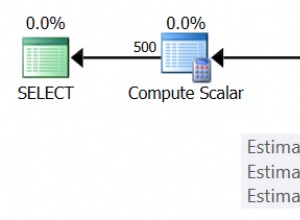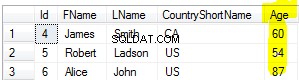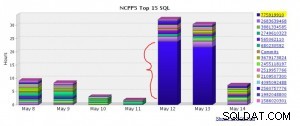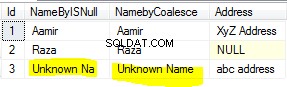W tym artykule wyjaśniono, jak utworzyć profil poczty bazy danych w SQL Server przy użyciu graficznego interfejsu użytkownika SQL Server Management Studio (SSMS).
Jeśli chcesz zobaczyć, jak to zrobić za pomocą T-SQL, zobacz Jak utworzyć profil poczty bazy danych w SQL Server (T-SQL).
W tym artykule założono, że wcześniej włączono i skonfigurowałeś pocztę bazy danych, a teraz zamierzasz dodać profil do wcześniej skonfigurowanej konfiguracji poczty bazy danych.
Jeśli jest to pierwsza konfiguracja poczty bazy danych w wystąpieniu programu SQL Server, zamiast tego użyj opcji Jak skonfigurować pocztę bazy danych (SSMS). Ten artykuł zawiera faktyczne kroki włączania poczty bazy danych, dodawania profilu, konta itp. Proces jest podobny, ale istnieje kilka dodatkowych kroków związanych z pierwszą konfiguracją poczty bazy danych.
Powiedziawszy to, stwórzmy profil.
Utwórz profil i dodaj konto SMTP
Podczas tworzenia profilu poczty bazy danych należy również dodać do tego profilu co najmniej jedno konto poczty bazy danych.
W rzeczywistości masz wybór, czy wykonać całą konfigurację (tj. dodać konta SMTP, określić zabezpieczenia profilu i skonfigurować parametry systemu itp.), czy po prostu utworzyć profil i dodać konto.
Omówiłem całą opcję konfiguracji w Jak skonfigurować pocztę bazy danych (SSMS).
W tym przykładzie utworzymy profil i dodamy istniejące konto.
W Eksploratorze obiektów otwórz węzeł Zarządzanie i kliknij prawym przyciskiem myszy Poczta bazy danych :
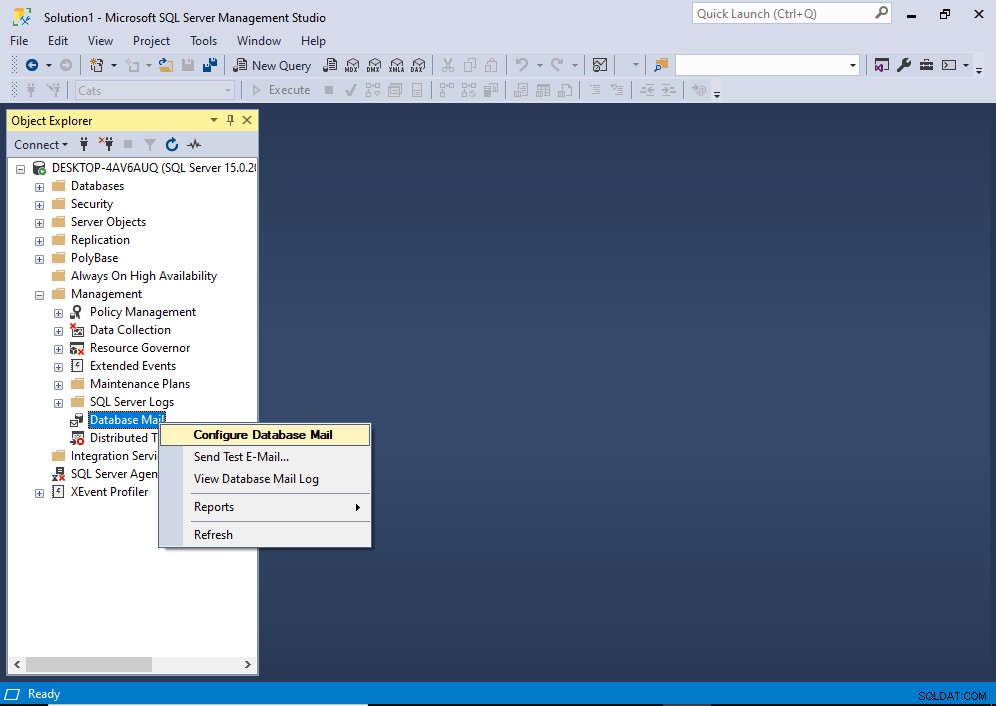
W menu kontekstowym kliknij Konfiguruj pocztę bazy danych .
Możesz otrzymać tymczasowy ekran powitalny, zanim przejdziesz do następnego. Jeśli tak, kliknij Dalej> aby przejść do następnego ekranu.
Otworzy się następujący ekran:
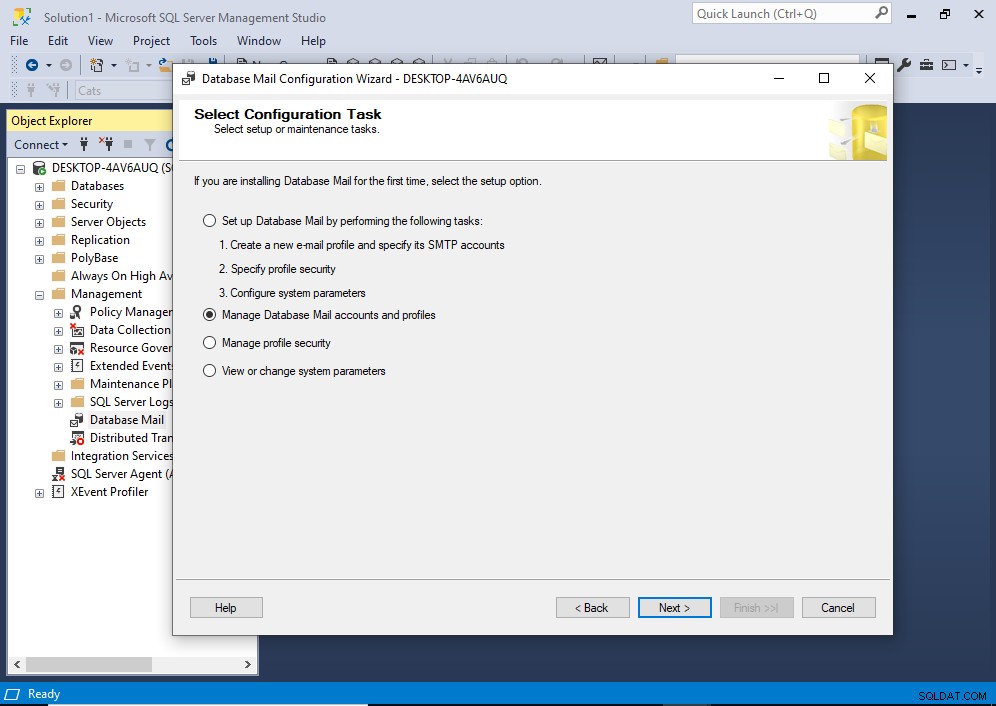
Na tym ekranie wybierz Zarządzaj kontami i profilami poczty bazy danych , a następnie kliknij Dalej> .
To prowadzi nas do ekranu Zarządzaj profilami i kontami:
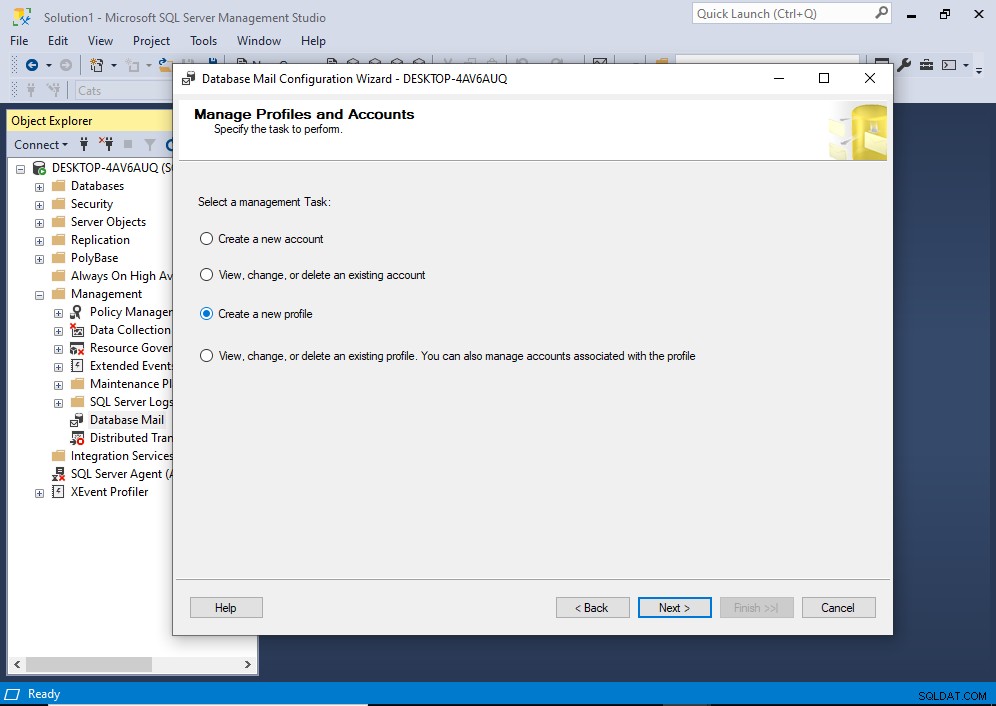
Wybierz Utwórz nowy profil i kliknij Dalej> .
Spowoduje to otwarcie ekranu Nowy profil:
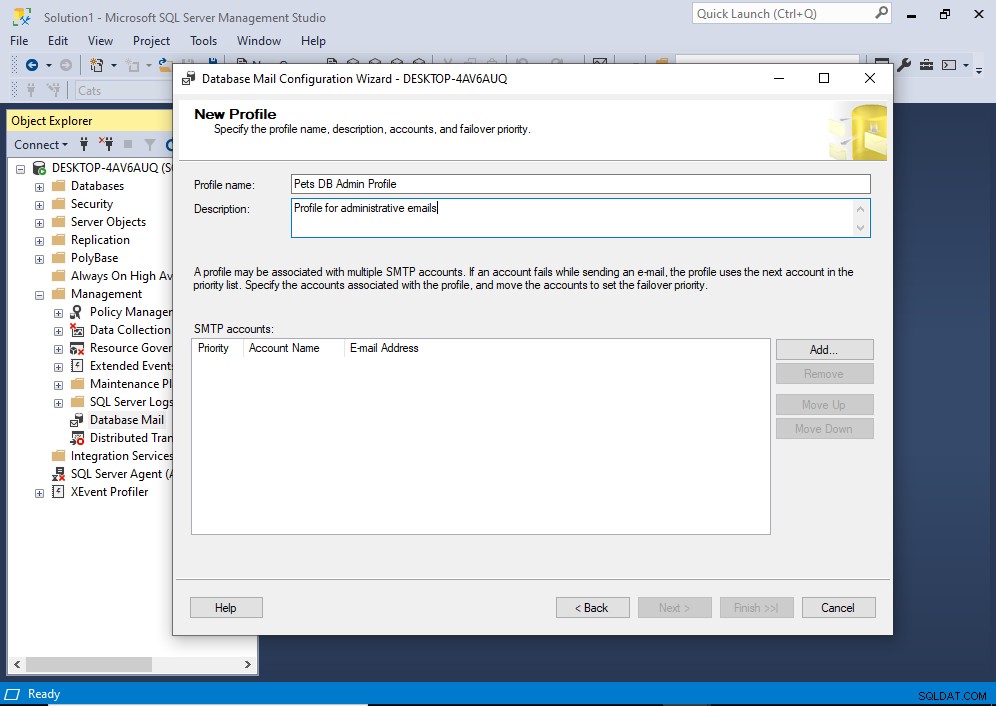
Wpisz nazwę i opis profilu, a następnie kliknij Dodaj… aby dodać co najmniej jedno konto SMTP do profilu.
Spowoduje to otwarcie małego okna dialogowego, w którym możesz wybrać dodanie istniejącego konta lub utworzenie nowego:
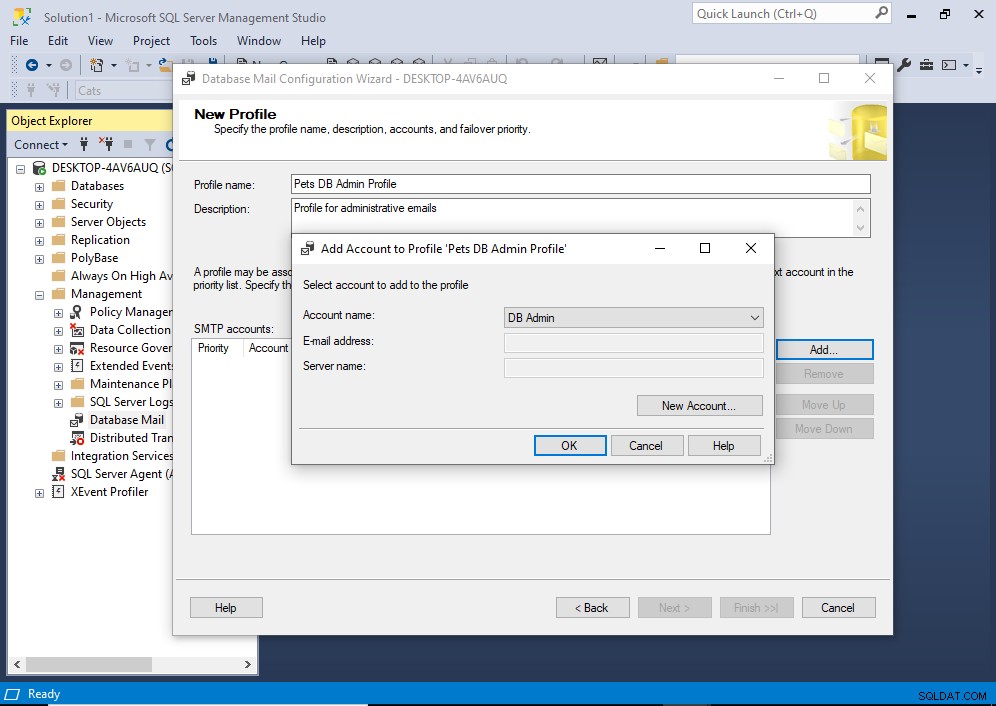
W moim przypadku istnieje już konto o nazwie DB Admin i mam zamiar wybrać to jedno.
Jeśli masz już konto, którego chcesz użyć, kliknij OK .
Jeśli chcesz utworzyć nowe konto, kliknij Nowe konto… i uzupełnij dane zgodnie z wymaganiami.
Po potwierdzeniu nowego lub istniejącego konta wracamy do ekranu Nowy profil:
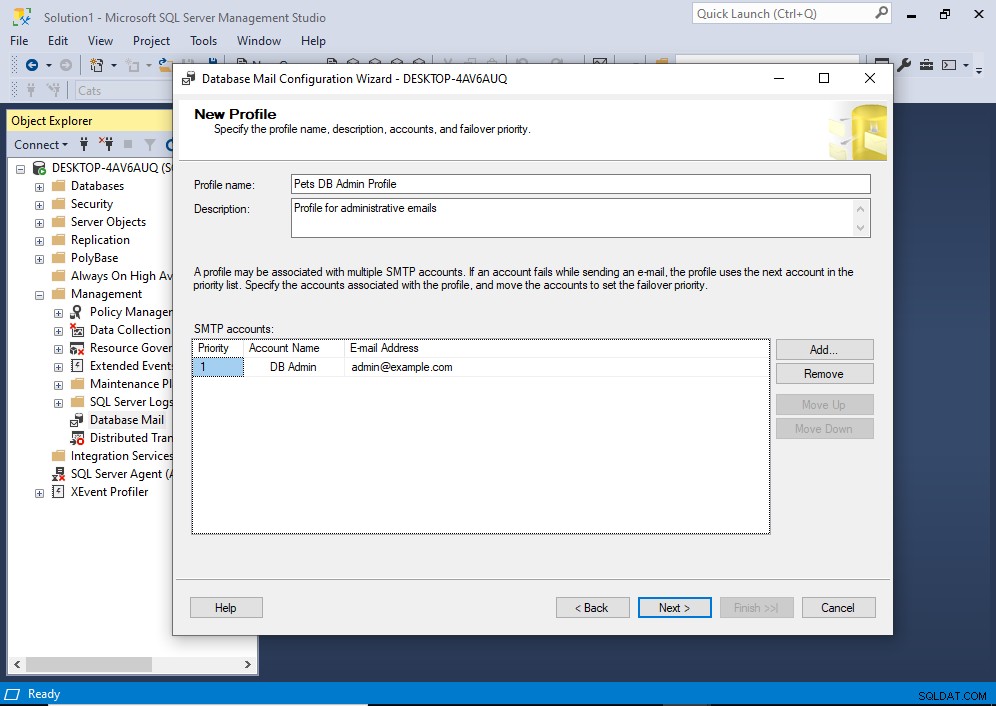
Możemy teraz zobaczyć konto, które właśnie dodaliśmy na liście kont SMTP. W razie potrzeby możesz dodać więcej kont.
Dobrym pomysłem jest posiadanie wielu kont SMTP w profilu. Jeśli jedno konto nie powiedzie się z jakiegokolwiek powodu, poczta bazy danych spróbuje następnego konta, a jeśli to się nie powiedzie, następnego i tak dalej.
Ale na potrzeby tego samouczka zostawimy go na jednym koncie i klikniemy Dalej> .
To przenosi nas do ekranu Rywalizuj z kreatorem:
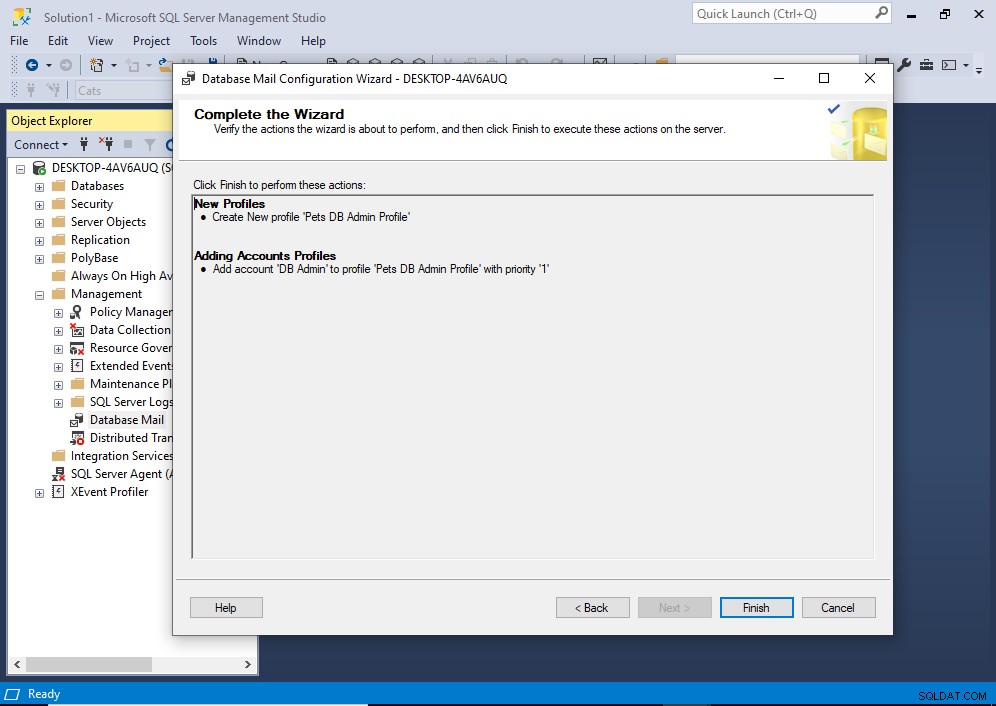
Zapewnia to ostatnią okazję do przejrzenia zmian, które zamierzasz wprowadzić, oraz cofnięcia się i wprowadzenia korekt, jeśli to konieczne.
Jeśli wszystko wygląda dobrze, kliknij Zakończ .
Konfiguracja została wykonana i zobaczysz jej postęp na ekranie:

Jeśli wszystko pójdzie dobrze, zobaczysz, że wszystko jest oznaczone jako „Sukces”.
Gratulacje, wszystko gotowe!
Kliknij Zamknij do końca.